Salvați e-mailurile Entourage pe Hard disk: ghid complet
Entourage este un client de e-mail dezvoltat de Microsoft în anul 2000 pentru macOS. Entourage este un produs MAC numai cu nici un echivalent pe platforma windows. De fapt, Entourage este clientul de e-mail și managerul de informații personale utilizate în Microsoft office pentru versiunile MAC 2001-2008, dar mai târziu în 2011, a fost înlocuit cu Outlook. Entourage gestionează mai multe tipuri de date, inclusiv e-mailuri, calendare, agendă, listă de sarcini, manager de proiect etc. Ca și în orice altă aplicație de e-mail, e-mailurile Entourage sunt, de asemenea, predispuse la corupție și pierderi de date. Deci, pentru a vă asigura că toate datele Entourage sunt sigure, cea mai bună opțiune este să salvați e-mailurile Entourage pe hard disk într-un fișier de arhivă Entourage.
interogare utilizator: „cum îmi copiez e-mailurile și contactele din e-mailul Microsoft Entourage archive pe Hard disk extern.”
fișiere RGE
baza de date Entourage stochează fișierele sale de date în format RGE. La .fișierul rge poate fi deschis cu ușurință făcând dublu clic pe el dacă asociațiile de fișiere sunt configurate corect pentru aplicația care ar trebui să o deschidă. Fișierele RGE conțin toate e-mailurile, contactele, notele, evenimentele, jurnalele etc.
necesitatea Salvării e-mailurilor Entourage pe Hard disk
Backup este o practică bună pentru practici de calcul mai bune. Entourage își salvează datele într-o bază de date imensă. De fiecare dată când trimiteți sau primiți un mesaj dimensiunea bazei de date se adaugă. Pe cât de mare este baza de date, șansele de corupție cresc și ele. Puteți copia folderul de e-mailuri Entourage pe hard disk pentru a elibera spațiul atunci când există prea multe fișiere în baza de date entourage. O altă necesitate importantă pentru salvarea fișierului entourage este evitarea pierderii datelor în cazul ștergerii accidentale a datelor.
Backup Entourage Emails
este recomandat să opriți toate programele Office, inclusiv notificările office, înainte de a începe procesul. În timpul backup, în cazul în care baza de date devine scris, atunci fie veți pierde unele date sau pot exista date de corupție. Este posibil să nu fie întotdeauna necesar să vă dați seama de corupție, uneori este posibil să faceți o copie de rezervă a unui fișier de bază de date corupt. Și de aceea este recomandat să arhivați e-mailurile de anturaj sau instantaneul copiilor de rezervă mai vechi. Caracteristica instantaneu vă va permite să reveniți la fișier atunci când acesta nu a fost deteriorat și l-ar înlocui.
pași pentru salvarea e-mailurilor Entourage pe Hard disk
Metoda 1: Backup Entourage emails, contacte etc
mai întâi, conectați hard disk-ul extern la un port USB disponibil pe computer.
Pas 1
- Deschideți Anturajul.Este posibil să vă aflați în orice parte a Entourage, cum ar fi e-mail, calendar sau contacte.
- Faceți clic pe fișier
- apoi faceți clic pe Export în bara de meniu.
- asigurați-vă că sunt selectate următoarele opțiuni înainte de a face clic pe butonul săgeată următor din partea de jos a ferestrei pentru a face backup pentru e-mailurile Entourage, contacte etc.
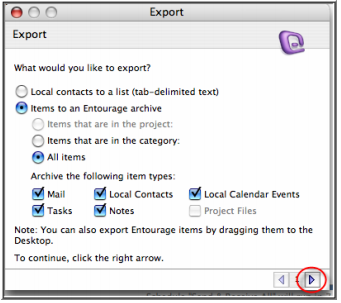
Pas 2
- asigurați-vă că selectați Nu, păstrați elementele în Entourage… opțiune.
- Faceți clic pe butonul săgeată următor.
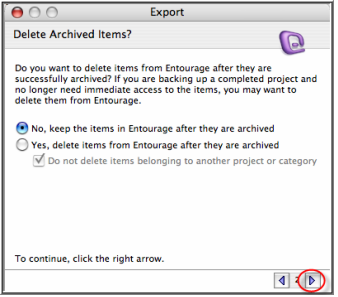
Pasul 3
modificați setările implicite așa cum se arată mai jos.
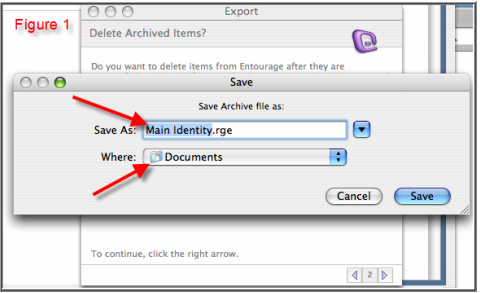
Pas 4
- Faceți clic pe caseta Salvare ca: și schimbați numele din Salvare ca: fișier în Contacte.rge.
- Faceți clic pe săgeata derulantă din apropierea opțiunii documente și schimbați locația unde: pe Hard disk-ul extern și astfel arhivați e-mailurile Entourage.
- Faceți Clic Pe Salvare.
- un mesaj de confirmare va apărea atunci când e-mailul de rezervă Microsoft Entourage este terminat
- Faceți clic pe Terminat
- apăsați pe Cmd-Shift-H pentru a naviga la directorul principal din Finder.
- Faceți clic pe documente
- mergeți la datele utilizatorului Microsoft
- apoi identități Office
- în interiorul folderului veți găsi un subfolder numit identitate principală.
- țineți apăsată tasta Opțiune și trageți folderul principal de identitate în fereastra unității externe.
- Open Entourage
- Alegeți mesajele de e-mail sau folderul de mesaje de care aveți nevoie pentru backup.
- trageți-l în hard disk.
- du-te fișier
- Faceți clic pe Export contacte
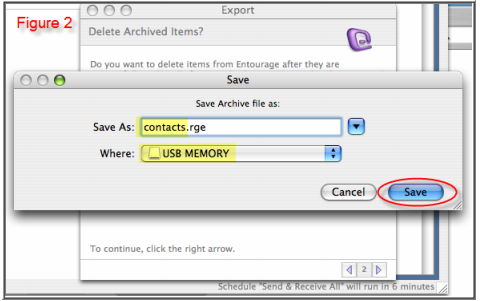
Pasul 5
procesul de salvare a e-mailurilor entourage pe hard disk extern este finalizat.
Metoda 2: Entourage Archive Email
Backup Entourage Profile
și e-mailul de export din Entourage este complet și, prin urmare, se va face o copie pe hard disk și îl puteți accesa.
Backup Entourage emails selectiv
mesajele vor fi afișate ca fișiere EML și folderele ca fișiere MBOX.
sfaturi: acum, dacă doriți să importați e-mailuri entourage care sunt salvate în orice alt client de e-mail, utilizați funcția de Import a oricărui client de e-mail care acceptă fișiere EML sau MBOX.
Backup anturaj contacte
contactele pot fi exportate pentru backup,
Notă: În Entourage 2004, puteți selecta pentru a exporta ca o arhivă Entourage.
concluzie
clientul de e-mail Microsoft Entourage a fost în versiunea Mac a suitei Microsoft Office până în anul 2010 și apoi a fost înlocuit de Microsoft Outlook. Setările utilizatorului și toate mesajele sunt stocate într-un folder „identitate principală” din Directorul de pornire. E-mailul de arhivă Microsoft Entourage se poate face rapid făcând o copie a acestui folder. Aici, în această secțiune, am discutat în detaliu nevoile și pașii pentru salvarea e-mailurilor entourage pe hard disk.